Si vous voulez savoir comment obtenir de l'aide gratuitement sur Windows 10, vous êtes au bon endroit. Nous parlons de la même chose dans cet article.
Obtenir de l'aide dans Windows 10 est facile maintenant, contrairement à l'ancien temps, vous n'avez pas besoin d'apporter votre système à un atelier de réparation d'ordinateurs chaque fois qu'il rencontre une erreur. Il existe de nombreuses façons simples d'obtenir de l'aide pour chaque problème lié à votre Windows.
Dans la section suivante de cet article, nous avons mentionné chaque méthode en détail pour vous fournir un aperçu clair sur la façon d'obtenir de l'aide avec Windows 10, facilement et rapidement.
Sans aucun délai, commençons notre discussion avec quelques moyens rapides et faciles d'obtenir de l'aide et du support de Microsoft.
Pointe: Si vous voulez tirer le meilleur parti de votre machine, consultez notre liste bien documentée de logiciel indispensable pour Windows 10.
Comment obtenir de l'aide sur Windows 10 gratuitement auprès du support Microsoft
Vous trouverez ci-dessous différentes manières d'obtenir de l'aide pour les problèmes de Windows 10.
1. Appuyez sur la touche F1 de votre clavier
La touche F1 est l'une des méthodes les plus conventionnelles pour trouver de l'aide pour Windows 10. Lorsque la touche F1 est enfoncée sur le bureau, elle fournit aux utilisateurs des résultats de recherche Bing sur "comment obtenir de l'aide dans Windows 10".
Cependant, lorsque la touche est enfoncée dans une application Windows, elle ouvre un écran d'aide pour l'application active. Par exemple, si vous appuyez sur la touche F1 de l'application Gestionnaire de périphériques intégrée à Windows, une liste des codes d'erreur générés par le Gestionnaire de périphériques s'affichera sur la page d'assistance Microsoft. Et si vous appuyez sur F1 dans votre navigateur Chrome, cela ouvrira le centre d'aide de Google Chrome.
Lire aussi: Comment télécharger et mettre à jour le pilote de souris Microsoft sur Windows 10
2. Rechercher de l'aide dans Windows 10
Un autre moyen simple d'obtenir de l'aide dans Windows 10 consiste à utiliser la fonction de recherche du menu Démarrer. Cette méthode nécessite que vous saisissiez votre requête ou vos mots-clés dans la barre de recherche située sur le côté gauche de votre barre des tâches pour rechercher des applications, des documents, des paramètres et obtenir de l'aide sur le Web.
Si vous préférez parler plutôt que de taper sur le clavier, vous pouvez demander à Cortana de répondre à vos doutes. Vous pouvez activer cet assistant virtuel intégré à Windows pour écouter activement vos commandes vocales en activant le "Salut Cortana" fonctionnalité dans l'application Paramètres.
3. Utiliser l'application Obtenir de l'aide dans Windows 10
C'est de loin le moyen le plus pratique et le plus efficace d'obtenir de l'aide pour les problèmes de Windows 10. Tout ce que vous avez à faire est de lancer l'application intégrée de Windows appelée "Obtenir de l'aide" (appelé Contacter l'assistance avant la sortie de Windows 10 Creators Update) à l'aide du menu Démarrer.
Pour trouver des solutions à vos problèmes à l'aide de l'application Obtenir de l'aide, il vous suffit de décrire brièvement votre problème, par exemple «comment mettre à jour le pilote de périphérique" dans la barre de recherche. L'application fournit non seulement des réponses aux questions des utilisateurs, mais propose également des liens vers des articles recommandés pour l'aide en ligne.
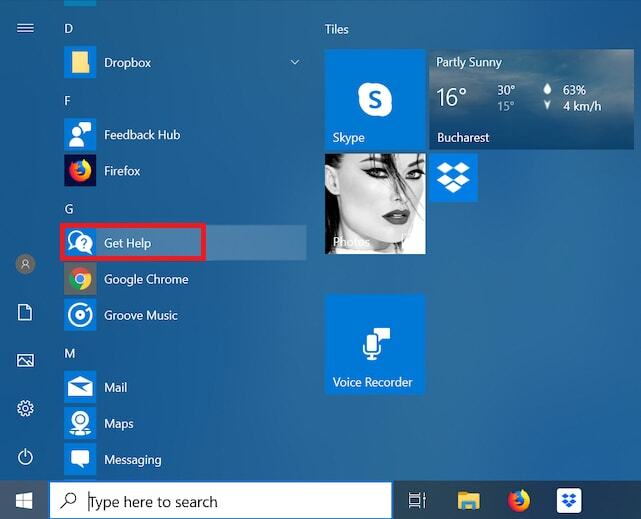
Lire aussi: Microsoft publie des fonctionnalités facultatives et des mises à jour de pilotes pour Windows 10
4. Utiliser l'application Tips dans Windows 10
Microsoft a construit une plateforme dédiée Application de conseils dans son système d'exploitation qui vise à fournir un éventail de trucs et astuces utiles pour aider les utilisateurs à tirer le meilleur parti de Windows 10. Vous pouvez accéder à l'application en tapant "Des astuces" dans la zone de recherche de la barre des tâches et en sélectionnant le résultat Meilleure correspondance. On peut aussi parcourir Conseils Microsoft via le site officiel d'assistance.
Quiconque souhaite obtenir de l'aide de Windows 10 pour utiliser les dernières fonctionnalités, applications et paramètres doit absolument consulter les astuces courtes et douces incluses dans l'application.
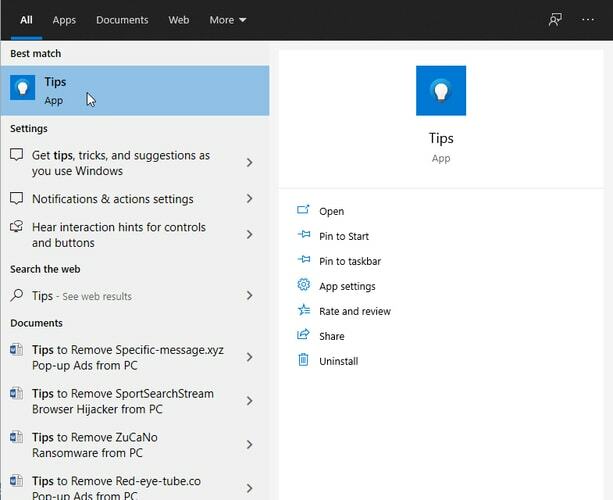
5. Site Web d'assistance Microsoft
C'est sans aucun doute l'un des moyens les plus fiables d'obtenir de l'aide dans Windows 10 auprès du support Microsoft. Vous pouvez naviguer vers support.microsoft.com/windows et choisissez votre catégorie pour accéder au contenu de support. Si votre catégorie n'y figure pas, vous pouvez saisir votre question pour trouver les liens des articles d'assistance recommandés.
Lire aussi: 10 meilleurs thèmes Microsoft Edge pour Windows 10 en 2021
6. Demandez à la communauté Microsoft
La prochaine chose que vous pouvez faire pour obtenir de l'aide sur les problèmes de Windows 10 est de visiter le Site Web Microsoft Réponses. Sur le site Web, vous devez sélectionner le produit et le service Microsoft dans le Parcourir les catégories section et connectez-vous avec votre compte. Cela vous mènera au site Web du forum Microsoft où vous pourrez consulter des millions de questions auxquelles d'autres membres avertis de la communauté ont déjà répondu.
Le site Web vous permet également de publier votre propre question, de répondre à celle de quelqu'un d'autre ou de participer à une discussion.
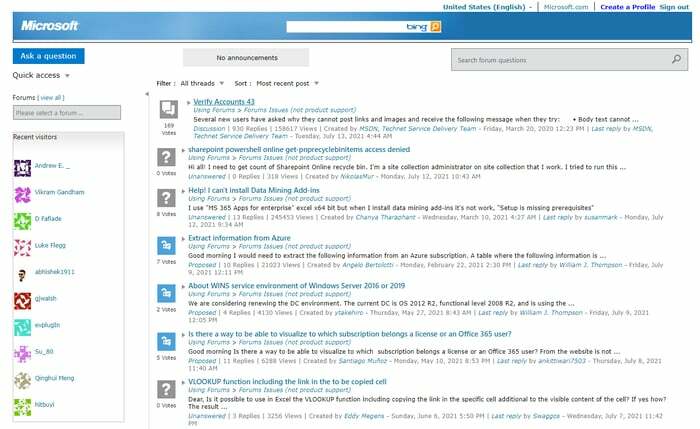
7. Contactez l'assistance Microsoft par téléphone ou par chat en direct
Si vous ne parvenez pas à trouver une réponse appropriée à votre question sur le site Web d'assistance, vous pouvez essayer de vous connecter et de parler directement à un agent d'assistance Microsoft pour obtenir de l'aide sur Windows 10.
Pour toute information/assistance supplémentaire, vous pouvez faire défiler jusqu'à la Plus d'options d'assistance rubrique et sélectionnez le Nous contacter option. Sur le Contacter l'assistance Microsoft page, vous pouvez décrire votre problème dans la zone de recherche et appuyez sur le Obtenir de l'aide bouton pour trouver des réponses à vos questions.
Cependant, si vous n'êtes pas satisfait de l'aide recommandée pour Windows 10 proposée par Microsoft, vous pouvez accéder au Besoin d'aide section et commencez à discuter en ligne avec un responsable du support Microsoft. Vous pouvez également organiser un rappel ou contacter le support technique Microsoft au numéro de téléphone 1-800-642-7676.
8. Utiliser Internet pour rechercher des solutions
Internet est un excellent endroit pour rechercher des solutions à des problèmes techniques complexes. Ainsi, si vous rencontrez des difficultés pour trouver de l'aide dans Windows 10, vous pouvez essayer d'effectuer une recherche sur le Web à l'aide d'un moteur de recherche comme Google ou Bing pour trouver des réponses à vos requêtes.
Lire aussi: Date de sortie de Microsoft Windows 11, spécifications, prix, fonctionnalités et autres détails
Derniers mots sur la façon d'obtenir de l'aide pour les problèmes de Windows 10
Ci-dessus, nous avons partagé un tas de moyens utiles pour obtenir de l'aide gratuitement dans Windows 10. Vous pouvez les essayer un par un pour trouver de l'aide pour Windows 10 chaque fois que vous rencontrez un problème.
Si vous connaissez d'autres moyens efficaces d'obtenir de l'aide de Windows 10, partagez vos connaissances avec nous en laissant un commentaire ci-dessous. Enfin, avant de partir, abonnez-vous et inscrivez-vous à notre newsletter pour obtenir les dernières mises à jour sur les tendances technologiques émergentes.